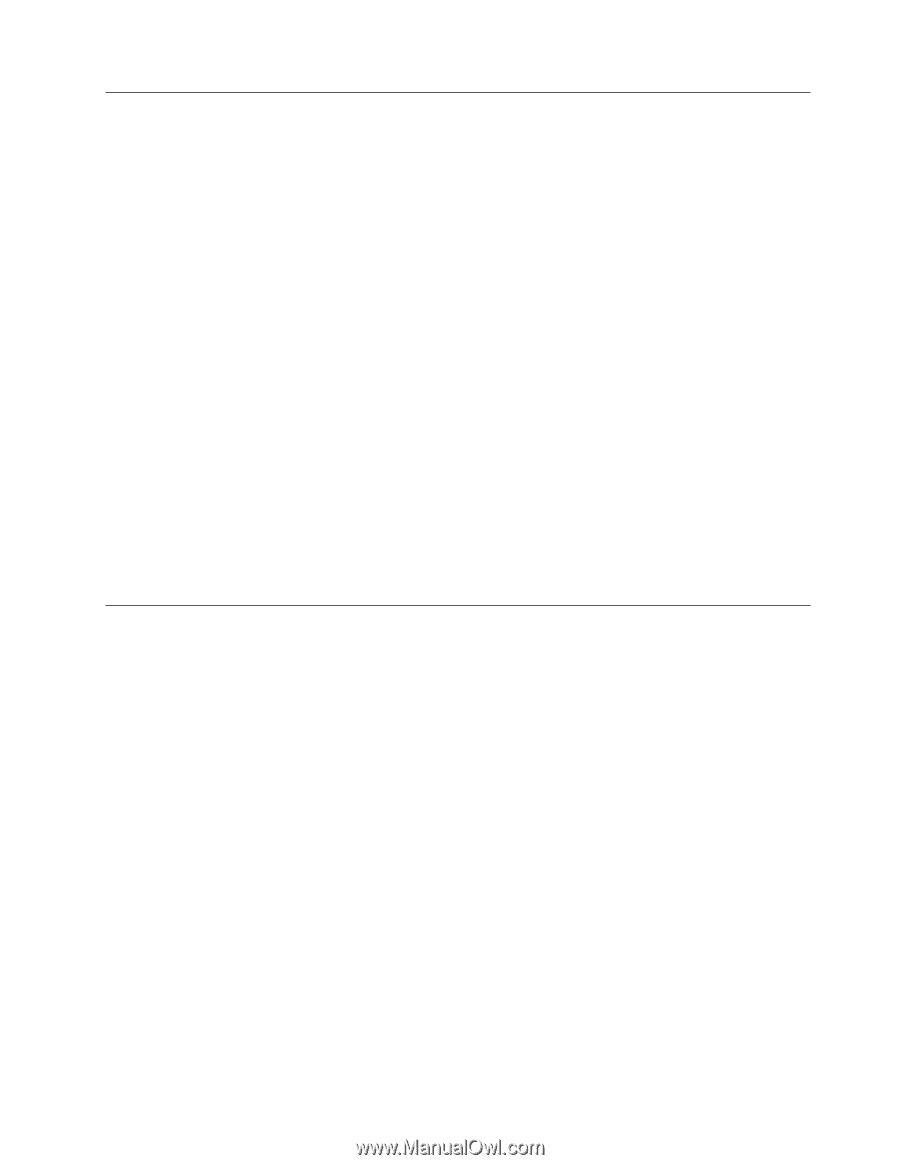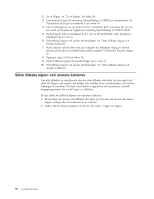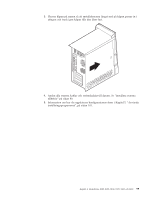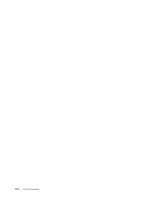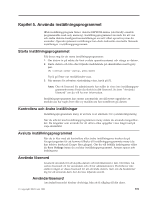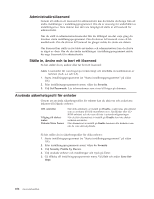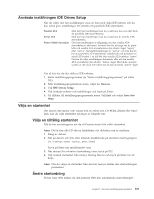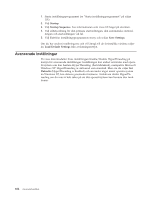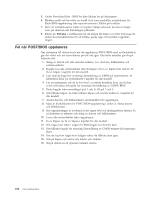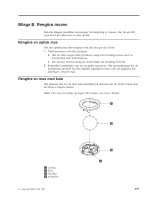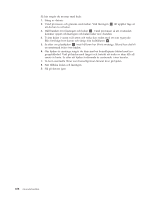Lenovo ThinkCentre M50 User guide for ThinkCentre 8185, 8186, 8187, 8188, 8189 - Page 117
Använda, inställningen, Drives, Setup, Välja, startenhet, tillfällig, Ändra, startordning
 |
View all Lenovo ThinkCentre M50 manuals
Add to My Manuals
Save this manual to your list of manuals |
Page 117 highlights
Använda inställningen IDE Drives Setup När du väljer den här inställningen visas en lista med olika IDE-enheter och du kan också göra inställningar för seriella och parallella IDE-styrenheter. Parallel ATA Serial ATA Native Mode Operation Med den här inställningen kan du avaktivera den ena eller båda de parallella IDE-styrenheterna. Med den här inställningen kan du avaktivera de seriella ATAstyrenheterna. Den här inställningen är tillgänglig om den seriella ATAstyrenheten är aktiverad. Använd den för att ange om de parallella och seriella ATA-styrenheterna ska arbeta i läget ″legacy″ eller ″native″. Standardinställningen är ″native″, om inte datorn har två parallella ATA-styrenheter installerade och dessutom en seriell ATA-enhet. I så fall blir den seriella ATA-enheten ″native″. Du kan då välja inställningen Automatic eller att den seriella ATA-styrenheten ska arbeta i ″native″-läget. Med äldre operativsystem är det dock inte säkert att du kan använda ″native″-läget. Gör så här när du ska ställa in IDE-enheter: 1. Starta inställningsprogrammet (se "Starta inställningsprogrammet" på sidan 101). 2. Från inställningsprogrammets meny väljer du Devices. 3. Välj IDE Drives Setup. 4. Välj önskade enheter och inställningar och tryck på Enter. 5. Gå tillbaka till inställningsprogrammets meny. Välj Exit och sedan Save Set- tings. Välja en startenhet Om datorn inte startar som väntat från en enhet som CD-ROM, diskett eller hårddisk, kan du välja startenhet på något av följande sätt. Välja en tillfällig startenhet Följ de här anvisningarna om du vill kunna starta från valfri startenhet. Anm: Det är inte alla CD-skivor, hårddiskar och disketter som är startbara. 1. Stäng av datorn. 2. Sätt på datorn och titta efter följande meddelande på skärmen med logotypen: (To interrupt normal startup, press Enter) Tryck på Enter när meddelandet visas. 3. När menyn för avbruten startordning visas, tryck på F12. 4. Välj önskad startenhet från menyn Startup Device och tryck på Enter för att börja. Anm: När du väljer en startenhet från den här menyn ändras inte startordningen permanent. Ändra startordning Så här visar eller ändrar du den primära eller den automatiska startordningen: Kapitel 5. Använda inställningsprogrammet 103